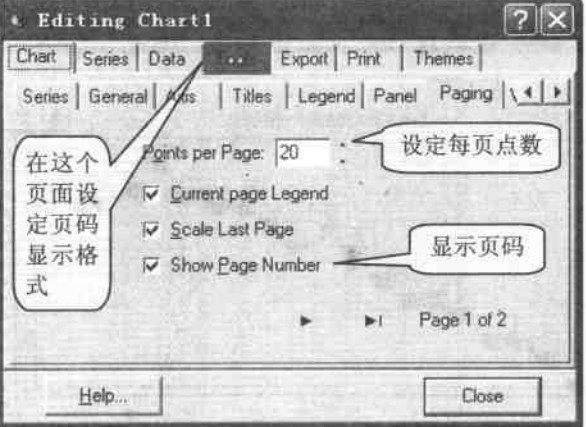Steema公司和慧都科技針對中國市場聯合推出中文版TeeChart for .NET圖表控件,一共漢化2000個詞條(17000個單詞),漢化文檔35000個單詞,包括控件設計時與運行時的界面漢化以及控件使用嚮導文檔的漢化,總漢化90%以上!
TeeChart for .NET中文版讓您在使用和學習上沒有任何語言障礙,至少可以節省30%的開發時間。TeeChart for .NET中文版具有易上手,使用方便,穩定性好,性價比高,價格優惠等優勢,並且針對Web應用提供無限制服務器分發授權方式,非常有利於產品集成。
Teechart組件的應用實例
Steema爲了充分發揮TeeChart頁圖表組件的功能,將圖表編輯器的選項卡進行了拆分,構成獨立的可視或非可視組件,由程序設計員根據用戶的功能要求進行重新組合,以滿足用戶需要。
圖表滾動棒與頁面導航組件
演示: ChartScrollBar與ChartPageNavigator組件。
功能:本例通過圖表滾動與翻頁導航組件,演示在圖表點數很多的情況下如何控制圖表的滾動和翻頁,即使圖表數據規模很大,也可以使用戶非常方便地瀏覽圖表概貌和局部細節。
設計:
設置 ChartScrollBar和ChartPageNavigator組件的Chart屬性爲對應的圖表組件名Chart1,使這兩個操作圖表的組件與圖表建立聯繫。
設定ChartScrollBar組件可以操作最大頁面數等有關參數,在Form的Oncreate事件中加入下列代碼:
ChartScrollBar1.Min:=1; ChartScrollBar1.Max:=60; //該最大值是指頁面數最大值 ChartscrollBar1.Position:=1;
其中參數Max是指可以控制的圖表頁面數。假如序列共有1200個點,每頁最大點數即Chart1.MaxPointsPerPage屬性的值是20,那麼Max=60。
序列的點標記( Pointer)和值標籤可以在設計階段通過圖表編輯器的Series選項卡中進行設置,在程序運行階段通過下列代碼進行控制。
Series.Pointer.Visible:= true; //點標記可見 Series.Marks.Visible:=true; //值標籤可見 Chart1. View3D:=true; //以3D方式顯示
爲方便用戶在翻頁時知道當前所在頁面,在設計階段可以通過圖表編輯器的Paging和Tools選項卡中設定顯示頁碼和顯示格式,如圖1所示。在圖1的Tools選項卡中設定頁碼顯示格式,其設計階段和實際運行效果如圖2和圖3所示。
圖1
設置:如下所示
| 組件名稱 | 屬性名 | 設定值 | 備註 |
| TChart | Name | Chart1 | 用圖表編輯器設定 |
| TChartScrollBar | Name | ChartScrollBar1 | 設定圖標滾動組件隸屬Chart1 |
| Chart | Chart1 | ||
| TChartPageNavigator | Name | ChartPageNavigator1 | 圖表佔用多個頁面時按頁移動 |
| Chart | Chart1 | ||
| TCheckBox | Name | CheckBox1 | 標籤檢查框 |
| Caption | 標籤 | ||
| Checked | ture | ||
| TCheckBox | Name | CheckBox2 | 點標記檢查框 |
| Caption | 點標記 | ||
Checked | ture | ||
| TCheckBox | Name | CheckBox3 | 3D方式顯示檢查框 |
| Caption | 3D | ||
| Checked | true |
技巧:
ChartScrollBar與ChartPageNavigator組件的功能很類似,實際應用中可根據個人喜好選擇一種方法。
如果不設定Chart組件每頁顯示的最大點數,這兩個組件將不起作用,因爲圖表組件將所有點顯示在一個頁面上,當然就不需要滾動了。
ChartScrollBar組件的Max等參數最好放在代碼中設定,通過每頁點數和實際點數獲得需要顯示的頁數,這時,就可以利用這兩個中的任意一個進行翻頁和滾動了。
界面:程序設計和運行階段的界面如下所示。
圖2
圖3
下一節我們將會介紹Teechart組件的應用實例:對象觀察器與打印預覽。將會有演示,功能,設計,設置,技巧和界面六個方面的介紹。如果有對Teechart圖表感興趣的朋友,可以多多關注本教程,並且歡迎在評論區留言。